JavaScriptでゲーム制作② ~ゲーム画面を作る~
JavaScriptでゲーム制作① ~準備~で準備ができたら、いよいよゲーム作りに入ります。
■準備したファイルとブラウザの関係
前記事で2つのファイルが出来上がり、Chromeブラウザがインストールされました。
ファイルとブラウザの関係は次の通りです。

今回はindex.htmlにゲームのルールや動きを記述していきます。
■ゲーム画面を作る
index.htmlを編集します。
index.htmlを右クリック→プログラムから開く(H)→メモ帳をクリックします。
"<body>test</body>"から"test"を削除します。
"<body></body>"の後に"<script></script>"を追記します。
<html>
<head>
<title>Game</title>
<meta charset="utf-8"/>
<script src="pixi.min.js"></script>
</head>
<body></body>
<script>
</script>
</html>
"<script></script>"に以下のプログラムをコピー&ペーストします。
<script>
// PIXIアプリを作成
const app = new PIXI.Application({
width: 480,//画面幅480px
height: 640,//画面高640px
backgroundColor: 0x1099bb,//背景の色。水色
});
document.body.appendChild(app.view);//<body>に追加します。
</script>
"const app"はappという変数を宣言しています。変数とは箱のような入れ物と考えてください。
そしてappにゲームアプリを入れます。
ゲームアプリはPIXI.Application({});です。"="でappに入れます。
PIXI.Application({})の前に"new"をつけることでゲームアプリが新規作成されます。
PIXI.Application({})の{}の中にゲーム画面の設定を記述します。
ゲーム画面の幅はwidth、高さはheightにピクセル数を設定します。
画面背景の色は"0x" + 色コードで設定します。
色コードは原色大辞典のカラーピッカーで調べることができます。下記ページのHEXの6桁です。
最後は"<body></body>"に変数appのviewを追加します。document.body.appendChild()で追加することができます。
appはゲームアプリですが、下記のように設定を"."で個別に参照することができます。
(例)app.view →ゲームの背景
app.width →幅(480px)
app.stage →キャラなどを配置する舞台
Pixi.jsのドキュメントも合わせて参考にしてください。
また、”//”を入力した後の文字はコメントになります。プログラムとして実行されません。
■ブラウザで確認する
index.htmlを前記事でインストールしたChromeブラウザで表示します。
index.htmlを右クリック→プログラムから開く(H)→GoogleChromeをクリックします。
水色のゲーム画面が表示されます。
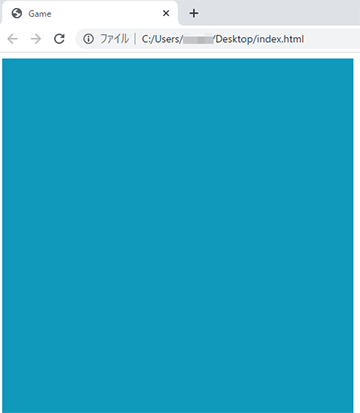
これでゲーム画面が完成しました。次はプレイヤーキャラを画面に登場させます。
Discussion